- Szerző Abigail Brown [email protected].
- Public 2023-12-17 06:50.
- Utoljára módosítva 2025-06-01 07:16.
Amit tudni kell
- Az IGS-fájl egy IGES-rajz; nyisson meg egyet az IGS Viewerrel vagy az eDrawings Viewerrel.
- Átalakítás STL-re a makexyz segítségével vagy STP-re a CAD Exchangerrel.
- A többi IGS-fájl az Indigo Renderer által használt 3D-s jelenetek.
Ez a cikk elmagyarázza, hogy mik azok az IGS-fájlok, hogyan lehet megnyitni egyet, és a formátumtól függően hogyan lehet konvertálni egyet STL-, STP-, DWG-, DXF- és egyéb formátumokká.
Mi az IGS-fájl?
Az IGS kiterjesztésű fájl valószínűleg egy IGES-rajz, amelyet a CAD-programok használnak vektorképadatok ASCII szövegformátumban történő mentésére.
IGES fájlok az Initial Graphics Exchange specifikáción (IGES) alapulnak, és korábban széles körben használt szabványok voltak a 3D modellek átviteléhez a különböző CAD alkalmazások között. Sok program azonban a STEP 3D CAD formátumot (. STP-fájlokat) használja ugyanerre a célra.
Egyes. IGS-re végződő fájlok ehelyett az Indigo Renderer vagy az RT program által használt Indigo Renderer jelenetfájlok lehetnek. Ezeket egy 3D modellező programból, például a Blender, Maya, Revit stb. exportálása után az Indigo szoftverébe importálják, hogy fotorealisztikus képet hozzanak létre.
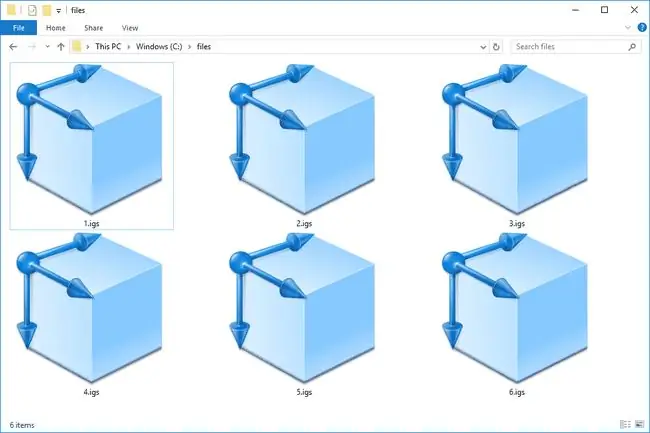
Az IGS olyan technológiai kifejezések rövidítése is, amelyek nem kapcsolódnak ezekhez a fájlformátumokhoz, például interaktív grafikus alrendszer, integrált átjárószerver, IBM Global Services és integrált játékrendszer.
Hogyan lehet megnyitni egy IGS-fájlt
Az IGS-fájlt Windows rendszerben a következővel nyithatja meg:
- IGS Viewer
- eDrawings Viewer
- ABViewer
- AutoVue
- SketchUp
- Vectorworks
Sok egyéb IGS fájlnézegető program:
- Autodesk's Fusion 360
- AutoCAD
- CATIA
- Solid Edge
- SOLIDWORKS
- Canvas X
- TurboCAD Pro
Előfordulhat, hogy a fájl importálásához szüksége lesz egy beépülő modulra néhány ilyen programhoz. Ha például a SketchUp segítségével nyitja meg, próbálja meg telepíteni a SimLab IGES Importert.
A FreeCAD egy ingyenes IGS-nyitó Mac és Linux rendszerekhez. A fent hivatkozott TurboCAD Pro és Vectorworks programok macOS rendszeren is megnyithatják a fájlt.
Léteznek online IGS-megjelenítők, amelyekkel feltöltheti fájlját, hogy online megtekinthesse. Az Autodesk Viewer, a ShareCAD és a 3D Viewer Online néhány példa. Mivel ezek a szolgáltatások webböngészőn keresztül futnak, ez azt jelenti, hogy bármilyen rendszeren megnyithatja velük a fájlt, beleértve a mobileszközöket is.
A fájl megnyitása bizonyos programokban csak az átalakítás után lehetséges. További információért lásd alább az IGS konvertereket.
Ezt a fájltípust bármelyik szövegszerkesztővel megnyithatja bármilyen operációs rendszeren, de csak akkor hasznos, ha látni szeretné a fájlt leíró összes számot és betűt. A Notepad++ például meg tudja tekinteni az IGS-fájlban lévő szöveget, de ne feledje, hogy ezzel valójában nem használhatja az IGES-rajzfájlt a szokásos módon.
Ha Indigo Renderer jelenetfájlja van, megnyithatja Windows, Mac vagy Linux számítógépen az Indigo Renderer vagy az Indigo RT segítségével.
Hogyan konvertáljunk IGS-fájlt
A legtöbb fenti nyitó valószínűleg képes egy IGS-fájlt más fájlformátumra konvertálni. Az eDrawings Viewer például exportálhatja a fájlt EPRT, ZIP, EXE, HTM és számos képfájl formátumba, például BMP, JPG, GIF és-p.webp
A CAD Exchanger egy IGS-átalakító macOS, Linux és Windows rendszerekhez, amely számos exportformátumot támogat: STP/STEP, STL, OBJ, X_T, X_B, 3DM, JT, WRL, X3D, SAT, XML, BREP és néhány képfájlformátum.
Az IGS-fájl Revitben és hasonló alkalmazásokban való megnyitásához először szükség lehet annak DWG formátumban való létezésére. Konvertálja az IGS-t DWG-vé az AutoCAD és néhány más Autodesk programmal, mint például az Inventor, a Maya, a Fusion 360 és az Inventor.
Az IGS-ből DXF-be való átalakítás ezekkel az Autodesk szoftveralkalmazásokkal is végrehajtható.
A makexyz.com ingyenes online IGS-STL konverterrel rendelkezik, amellyel IGES rajzfájlját sztereolitográfiai formátumba mentheti.
Ha konvertálnia kell egy ilyen típusú fájlt, próbálja meg használni a Fájl menüt az Indigo Rendererben. Valószínűleg van egy Exportálás vagy Mentés másként lehetőség.
Még mindig nem tudja megnyitni?
Ha a fájl nem nyílik meg a fent említett programokkal, vagy nem menti, amikor megpróbálja konvertálni, ellenőrizze még egyszer a kiterjesztést. Ügyeljen arra, hogy az utótag „. IGS” legyen, és ne csak valami hasonló írásmód.
Például egy IGX-fájl könnyen összetéveszthető egy IGS-fájllal, még akkor is, ha az IGX-fájlok teljesen más fájlformátumúak - az iGrafx-dokumentumformátum -, és így megnyitásához iGrafx-programra van szükség.
Ugyanez elmondható sok más fájlkiterjesztésről is, mint például az IGR, IGC, IGT, IGP, IGN és IGMA. Hasonlóképpen, bár az IGS és az IOS hasonlónak tűnnek, az utóbbi az iOS mobil operációs rendszerre utal.
Az alapötlet itt az, hogy megbizonyosodjon arról, hogy olyan programokat keres, amelyek képesek megnyitni a ténylegesen meglévő fájlt. Ha például IGT-fájlja van, és nem IGS-fájlja, akkor keresse meg az IGT-fájlnyitókat, konvertereket stb.
Ha valóban van egy IGS-fájlja, amely nem nyílik meg felülről egyik programmal sem, futtassa át egy szövegszerkesztőn, hogy megnézze, talál-e olyan szöveget a fájlban, amely megadja a fájlt. fájlformátum vagy az összeállításához használt program.
GYIK
Hogyan nyithatok meg IGS fájlt az AutoCAD programban?
A fájlt le kell fordítani és importálni kell az AutoCAD programba a Beszúrás lapról. Válassza a Importálási panel > Importálás > Find > lehetőséget, és válassza ki az IGS formátumot a közül. Fájl importálása párbeszédpanel. Ezután keresse meg a fájlt, vagy írja be a nevet, és válassza a Megnyitás lehetőséget.
Hogyan nyithatok meg IGS fájlt a FreeCAD-ben?
Az ingyenes CAD-szoftver IGS-fájlok megnyitásához nyissa meg a Preferences Editor > Exportálási beállítások importálása > válassza a Part > Importálja a CAD > számot, és válassza ki a megnyitni kívánt IGS-fájlt. Használhatja a Fájl > Import menüpontot vagy a Ctrl+I billentyűzetkombinációt is.






